Este tutorial é de Emilieta e foi traduzido com a sua permissão
ROTEIRO:
(Clique nos prints para visualizar melhor)
01. Abra a imagem (Belinda canal_alfa) / duplique (Shift+D)/Feche o original / renomeie para Raster 1
03. Effects / plugins / Unlimited 2 / Alf's Power Sines / 2 Cosine Grads
N.T.: Após o efeito aplicado você pode colorizar, caso queira, para ficar de acordo com suas cores
05. Effects / Reflection Effects / Rotating Mirror
06. Ative a Selection Tool / Custom Selection e configure:
07. Adicione nova layer
08. Pinte com a cor #fdd3d3
09. Select None
10. Ative a ferramenta Eraser e configure conforme o print. Selecione o brush (BrushTip Linea Vertical)
N.T.: No material você encontra o (BrushTip_Línea vertical). Copie e salve na pasta Brushes do PSP (ele aparecerá tanto nos brushes como na ferramenta
Eraser)
Para exportar um brush: File / Export / Custom Brush / Nomeie: Linea Vertical / OK
Para exportar um brush: File / Export / Custom Brush / Nomeie: Linea Vertical / OK
12. Effects / Plugins / Flaming Pear / Flexify2
13. Image / Resize: 85% - all layers desmarcado
14. Adjust / Sharpness / Sharpen
15. Effects / Edge Effects / Enhance
16. Drop Shadow: 1 1 65 1 preto
17. Repita o Drop shadow: -1 -1 65 1 preto
19. Layers / Duplicate
20. Image / Flip
21. Merge down
24. Effects / Image Effects / Seamless Tiling
25. Copie o tube (Rombos Cristal) / cole como nova layer
26. Merge down
27. Feche a layer clicando no olho
28. Ative a Layer Raster 1
30. Selections / Promote selection to layer
31. Effects / Plugins / Carolaine and Sensibility / CS_LDots
32. Drop Shadow: 1 1 65 1 preto
33. Select None
34. Layers / Duplicate
35. Image / Mirror
36. Merge down
37. Layers / Duplicate
38. Image / Flip
39. Merge down
41. Ative a layer Raster 1
43. Selections / Promote selection to layer
44. Pinte a seleção com a cor #47290b
45. Effects / Plugins / Unlimited 2 / Alf's Power Sines / 2 Cosine Grads...
46. Effects / Plugins / Carolaine and Sensibility / CS_HLines
47. Effects / Edge Effects / Enhance
48. Drop Shadow: 1 1 65 1 preto
49. Repita o Drop shadow em negativo: -1 -1 65 1 preto
50. Select None
51. Layers / Duplicate
52. Image / Mirror
53. Merge down
54. Ative a layer Raster 1
56. Adjust / Add/Remove / Add Noise
57. Select None
58. Abra e ative a layer Raster 2, clicando no olho
59. Adjust / Sharpness / Sharpen
60. Drop Shadow: 10 10 65 30 preto
61. Repita o Drop Shadow em negativo: -10 -10 65 30 preto
62. Continue na layer
64. Selections / Promote selection to layer
65. Copie o tube (Lia-Paisaje-rosa) / Cole na seleção
65. Layers / Arrange / Move down
66. Adjust / Sharpness / Sharpen - Aplique 2 vezes
67. Select None
68. Merge visible
69. Image / Resize: 85% - All layers MARCADO
70. Image / Add borders / 3px / #fdd3d3
Image / Add borders / 10px / #47290b
71. Selecione esta borda de 10px com a Magic Wand
72. Effects / Texture Effects / Blinds Cor: fdd3d3
73. Select None
74. Image / Add borders / 3px / #fdd3d3
Image / Add borders / 50px / cor #47290b
75. Selecione esta borda de 50px com a Magic Wand
76. Effects / Plugins / Carolaine and Sensibility / CS_HLines
77. Effects / Edge Effects / Dilate
78. Effects / Edge Effects / Enhance
79. Select None
80. Copie o tube (Rombos marco) / Cole como nova layer
81. Copie o tube (png_bayan_17alire.) / Cole como nova layer
83. Adjust / sharpness / sharpen
84. Drop Shadow: 0 0 100 40 preto
85. Com a Eraser Tool apague a sombra que ficou embaixo da mão
(Caso use o tube fornecido no material)
86. Coloque sua assinatura
87. Merge visible
88. Effects / Plugins / AAA Frames / Foto Frame
89. Salve: File / Export / Jpeg Optimizer
Obrigada por fazer minhas traduções










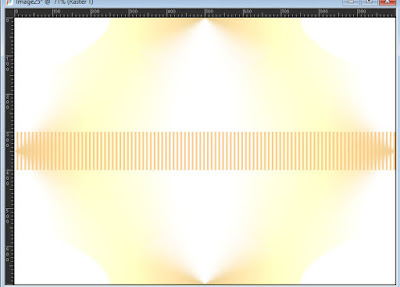


















Nenhum comentário:
Postar um comentário
Observação: somente um membro deste blog pode postar um comentário.